另一个程序正在使用此文件,小编教你电脑删除文件提示“另一个程序正在使用此文件”怎么办
- 分类:Win7 教程 回答于: 2018年08月25日 22:40:00
使用电脑一段时间后,会堆积很多文件,这些文件占用内存空间,都会定期删除一些文件。可是删除文件提示“另一个程序正在使用此文件”,导致文件无法顺利删除,如何解决此问题呢?FXXK!下面,小编给大家分享电脑删除文件提示“另一个程序正在使用此文件”解决方法。
我们在使用电脑过程中,看到奇怪的文件,看它不爽,很碍眼。想删除时,却弹出提示:“无法删除文件夹, 文件正在被另一个人或程序使用”。这时怎么回事呢?是什么原因造成文件不能删除呢?下面,小编给大伙讲解电脑删除文件提示“另一个程序正在使用此文件”的处理技巧。
电脑删除文件提示“另一个程序正在使用此文件”怎么办
首先我们看一下是不是这个文件没有关闭,如果没有关闭的话,直接关闭掉就可以了。如果还是无法解决往下看。

此文件图-1
还有一种情况是文件正在传输或者上传中,等待文件完成传输或者上传,就可以直接删除掉了。如果还是无法解决往下看。

此文件图-2
还有一种情况是其他的一些程序正在后台使用这个文件。一般情况下是P2P软件调用,直接关掉P2P软件,或者在软件里删除文件。如果还是无法解决往下看。

程序图-3
利用360安全卫士解决
首先我们在电脑里安装360安全卫士,接着右键点击需要删除的文件,可以看到一个用360解除占用,点击进入。
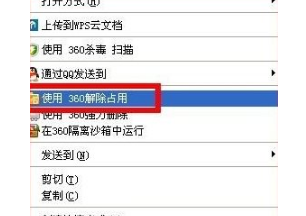
删除文件图-4
点击直接可以看到一个对话框,可以看到一个解锁选项,直接点击解锁就好。然后就可以删除了。
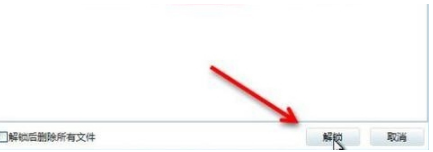
另一个程序图-5
当然还有一种情况就是电脑中毒了,这个一般情况下需要进行杀毒软件查杀或者找专人处理了。

另一个程序图-6
以上便是解决删除文件时,出现“另一个程序正在使用此文件”提示的方法。
 有用
26
有用
26


 小白系统
小白系统


 1000
1000 1000
1000 1000
1000 1000
1000 1000
1000 1000
1000 1000
1000 1000
1000 1000
1000 1000
1000猜您喜欢
- win7系统磁盘分区的步骤教程..2021/11/13
- 详解win7升级win10多少钱2021/05/07
- win7备份和还原系统的操作方法..2021/05/12
- 音频服务未运行怎么办,小编教你音频服..2018/06/22
- 笔记本电脑开wifi,小编教你怎么用笔记..2018/01/05
- 示例xp系统重装教程2019/03/27
相关推荐
- 教你电脑恢复出厂设置win7系统操作方..2021/02/20
- 电脑重装系统教程win72022/05/27
- 苹果双系统安装win7系统教程..2021/12/26
- 重装win7需要多久时间2022/11/18
- 360系统重装大师重装win7系统的步骤教..2021/07/04
- win7电脑c盘满了怎么清理2022/10/12

















